كيفية عرض جداول بيانات Excel 2010 جنبًا إلى جنب للمقارنة
مايكروسوفت أوفيس مايكروسوفت اكسل 2010 / / March 17, 2020
تعمل مقارنة جداول بيانات Excel 2010 جنبًا إلى جنب على تسهيل عرض البيانات في مستندين XLSX أو XLS. فقط اتبع هذا البرنامج التعليمي السهل.
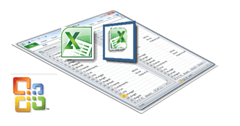 لذا ، ترغب في فتح نسختين من جدول بيانات. xlsx لمقارنة الاختلافات تلو الأخرى. يبدو بسيطا ، أليس كذلك؟ ما عليك سوى فتحهما معًا في نافذتين منفصلتين ثم ترتيب النوافذ جنبًا إلى جنب. أنا أمزح ، الأمر ليس بهذه السهولة. لسبب ما ، يتم فتح جداول بيانات Excel في نفس نافذة التطبيق ، وهو ما يتعارض تمامًا مع الطريقة التي يعالج بها Microsoft Office مستندات Word. لا تخف أبدًا - هناك طريقة لمقارنة جداول بيانات Excel جنبًا إلى جنب دون استخدام جهازي كمبيوتر.
لذا ، ترغب في فتح نسختين من جدول بيانات. xlsx لمقارنة الاختلافات تلو الأخرى. يبدو بسيطا ، أليس كذلك؟ ما عليك سوى فتحهما معًا في نافذتين منفصلتين ثم ترتيب النوافذ جنبًا إلى جنب. أنا أمزح ، الأمر ليس بهذه السهولة. لسبب ما ، يتم فتح جداول بيانات Excel في نفس نافذة التطبيق ، وهو ما يتعارض تمامًا مع الطريقة التي يعالج بها Microsoft Office مستندات Word. لا تخف أبدًا - هناك طريقة لمقارنة جداول بيانات Excel جنبًا إلى جنب دون استخدام جهازي كمبيوتر.
الخطوة 1
افتح ال أول جداول البيانات إكسل.
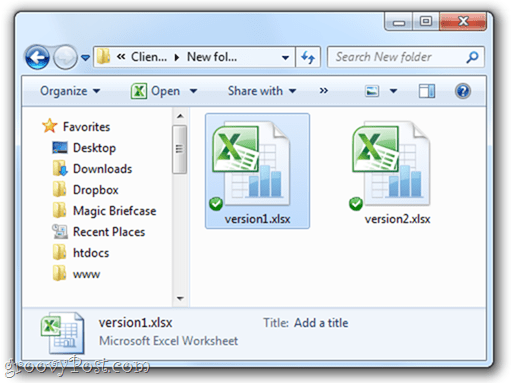
الخطوة 2
افتح ال ثانيا جداول البيانات إكسل. ستلاحظ أن هناك الآن زري شريط المهام لـ Excel. ولكن بغض النظر عن النقرة التي تنقر عليها ، فإنها تنبثق في نفس النافذة. محبط!
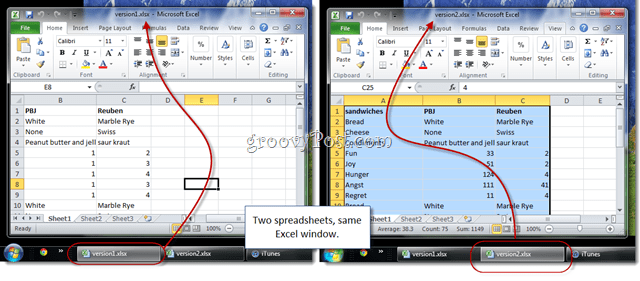
الخطوه 3
في Excel ، انقر ال رأي التبويب.
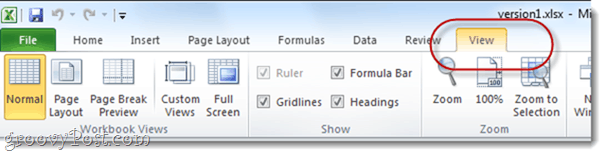
الخطوة 4
في قسم النافذة ، انقرعرض جنبًا إلى جنب. بشكل افتراضي ، سيعرض هذا جدول بيانات Excel في لوحين منفصلين ، مكدسين أفقيًا.
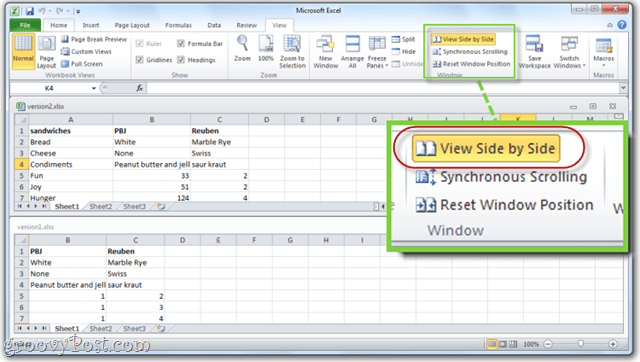
الخطوة الخامسة
لتغيير الاتجاه ، انقررتبهم جميعا. أختر عمودي لجعلها جنبًا إلى جنب ، مع وجود أحدهما في العمود الأيسر والآخر في العمود الأيمن.
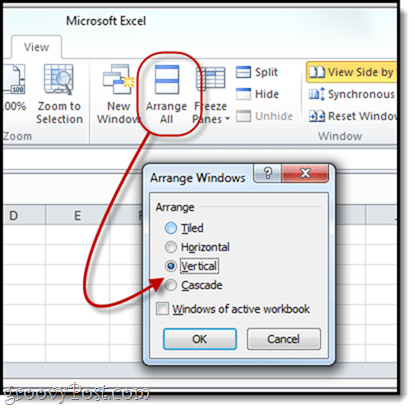
بهذه الطريقة أفضل عرض جداول البيانات الخاصة بي.
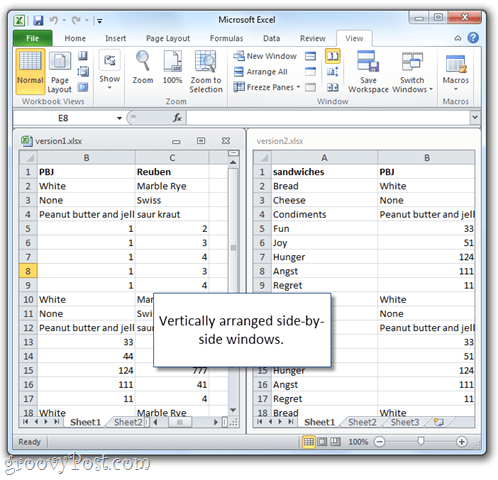
الخطوة السادسة
انقرالتمرير المتزامن. الآن ، عند التمرير لأسفل في نافذة واحدة ، ستنقل النافذة الأخرى لأسفل أيضًا ، مما يجعل من الأسهل مقارنة الاختلافات.
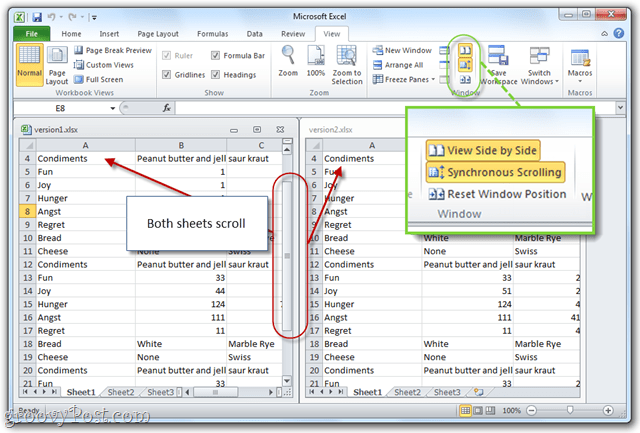
فهمتك؟ جيد. الآن نعود إلى العمل. أحتاج إلى تقرير جونسون على مكتبي بحلول الساعة الرابعة مساءً!
